社区新人开发者启动及开发防踩坑指南
前言
作为 Shenyu 社区初来乍到的开发者,我在按照相关教程进行项目启动及开发的过程中,遇到了一些教程中并未提及到的 “坑” , 我将我启动shenyu , shenyu-dashboard, shenyu-website 的详细步骤记录在这篇博客中,希望可以帮到社区中更多的新人开发者。
环境准备
- 本地正确安装
JDK17或更高版本 - 本地正确安装
Git - 本地正确安装
Maven3.63或更高版本 - 选择一款开发工具,本文使用
IDEA为例
ShenYu 后端启动指南
安装并配置Maven
Maven是一个跨平台的项目管理工具。作为Apache组织顶级开源项目,其主要服务于基于Java平台的项目创建,依赖管理和项目信息管理。
-
下载 maven,并解压到一个没有中文没有空格的路径下。
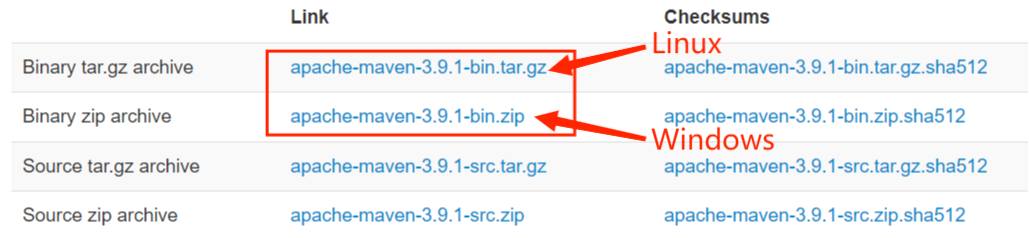
-
将
maven目录下的bin目录添加至环境变量中。以Windows为例,若下载目录为E:\apache-maven-3.9.1,则将E:\apache-maven-3.9.1\bin添加至Path系统变量中。 -
验证是否安装成功。在命令行窗口中输入
mvn -v,若出现 Maven 版本及 Java 版本即为安装成功。如下所示:C:\Users\pc>mvn -v
Apache Maven 3.9.1 (2e178502fcdbffc201671fb2537d0cb4b4cc58f8)
Maven home: E:\apache-maven-3.9.1
Java version: 18.0.1.1, vendor: Oracle Corporation, runtime: C:\Program Files\Java\jdk-18.0.1.1
Default locale: zh_CN, platform encoding: UTF-8
OS name: "windows 10", version: "10.0", arch: "amd64", family: "windows" -
为了加快项目相关依赖的下载速度,需要更改 Maven 镜像,此处添加阿里云等镜像。将
conf/settings.xml中<mirrors> </mirrors>标签对更改为以下内容:<mirrors>
<mirror>
<id>alimaven</id>
<name>aliyun maven</name>
<url>http://maven.aliyun.com/nexus/content/groups/public/</url>
<mirrorOf>central</mirrorOf>
</mirror>
<mirror>
<id>alimaven</id>
<mirrorOf>central</mirrorOf>
<name>aliyun maven</name>
<url>http://maven.aliyun.com/nexus/content/repositories/central/</url>
</mirror>
<mirror>
<id>maven</id>
<mirrorOf>central</mirrorOf>
<name>name_</name>
<url>http://repo1.maven.org/maven2</url>
</mirror>
<mirror>
<id>junit</id>
<mirrorOf>central</mirrorOf>
<name>junit address/</name>
<url>http://jcenter.bintray.com/</url>
</mirror>
</mirrors>并在
</mirrors>下一行添加<localRepository>E:/maven_local_repository</localRepository>设置 Maven 本地仓库位置。具体位置可自行指定。
拉取 ShenYu 代码
-
在 Github 上 Fork ShenYu 仓库到自己的存储库中,以后可在此仓库中进行开发并提交 PR
-
使用 Git 将上一步 Fork 的仓库下载到本地:
git clone git@github.com:${YOUR_USERNAME}/${TARGET_REPO}.git若提示文件名过长,则通过命令行执行下面的命令:
git config --global core.longpaths trueTips: 如果提示如下错误或者网络不好无法拉取全部代码:
RPC failed; curl 92 HTTP/2 stream 5 was not closed cleanly: CANCEL (err 8) 2057 bytes of body are still expected fetch-pack: unexpected disconnect while reading sideband packet early EOF fetch-pack: invalid index-pack output可以执行以下命令先拉取一个版本的代码,然后在获取全量代码.
git clone https://github.com/apache/shenyu.git --depth 1
cd ./shenyu
git fetch --unshallow
ShenYu 初启动
准备工作
-
在
shenyu目录下使用 Maven 进行编译:mvn clean install -Dmaven.javadoc.skip=true -B -Drat.skip=true -Djacoco.skip=true -DskipITs -DskipTests -
配置 IDEA 环境。使用 IDEA 打开
shenyu项目,点击左上角File->Settings,按照下图配置 Maven 。其中User settings file选择你的settings.xml所在目录,Local repository会自动加载settings.xml中设置的localRepository路径: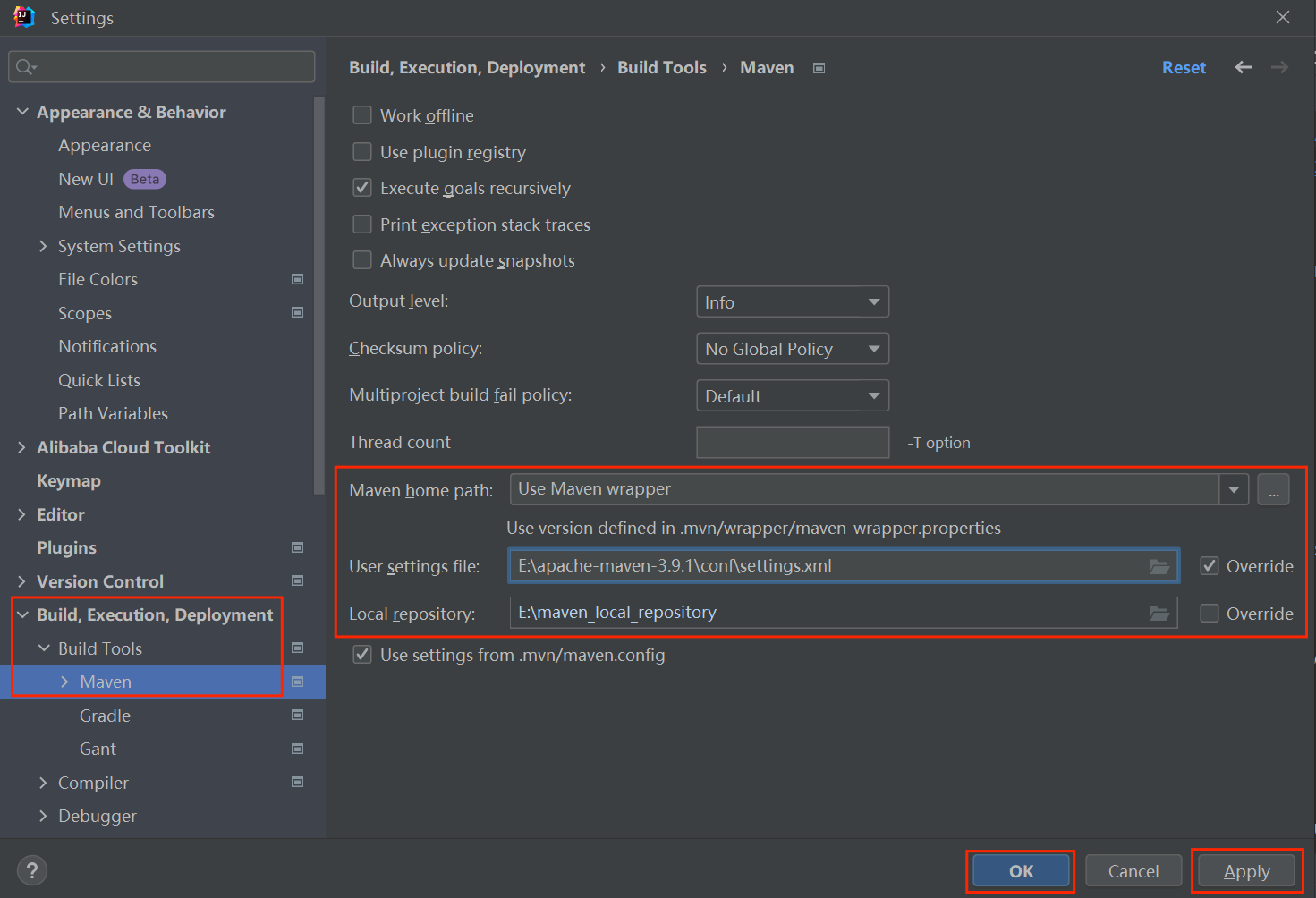
-
此时,IDEA 会自动下载项目相关依赖,需等待一会,完成后如下图所示:
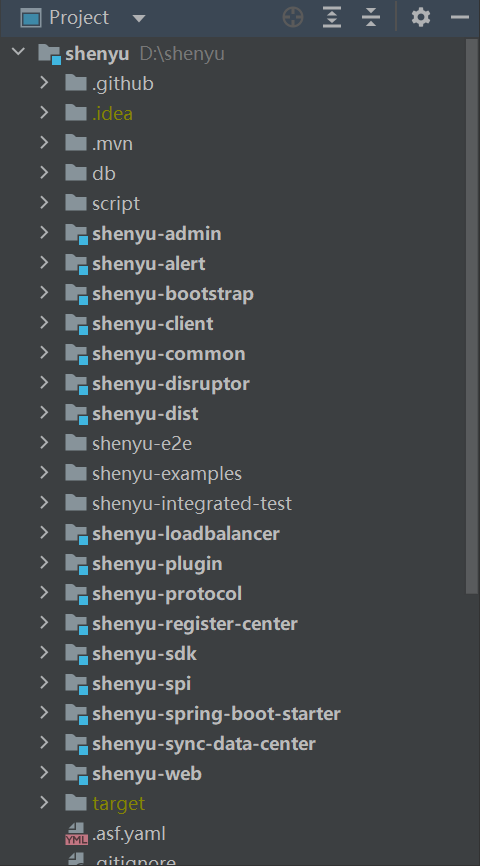
可以发现,
shenyu-e2e,shenyu-examples,shenyu-integrated-test没有被 IDEA 标记为 Maven 项目,需手动添加。分别选中包中的pom.xml文件,右键点击Add as Maven Project。 若 shenyu-e2e 构建失败,则将其pom.xml中<relativePath>./pom.xml</relativePath>改为<relativePath/>。
启动网关服务
-
启动
shenyu-admin控制台(默认使用H2数据库)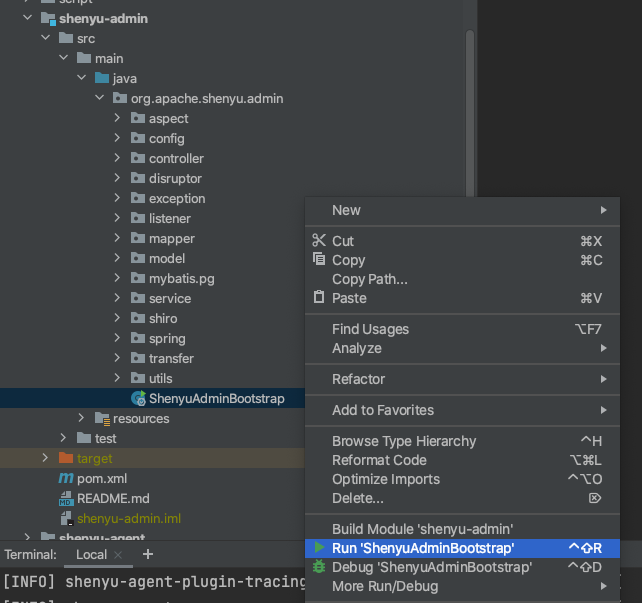
-
启动
shenyu-bootstrap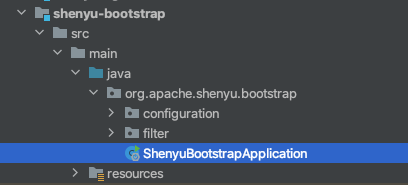
到这一步,shenyu网关已经启动。
我们可以打开浏览器,访问admin控制台:http://localhost:9095/
默认账号:admin ,默认密码:123456
启动应用服务
Apache ShenYu提供了Http、Dubbo、SpringCloud等应用接入shenyu网关的样例,位于 shenyu-example 模块,这里以Http服务为例。
启动 shenyu-examples-http。
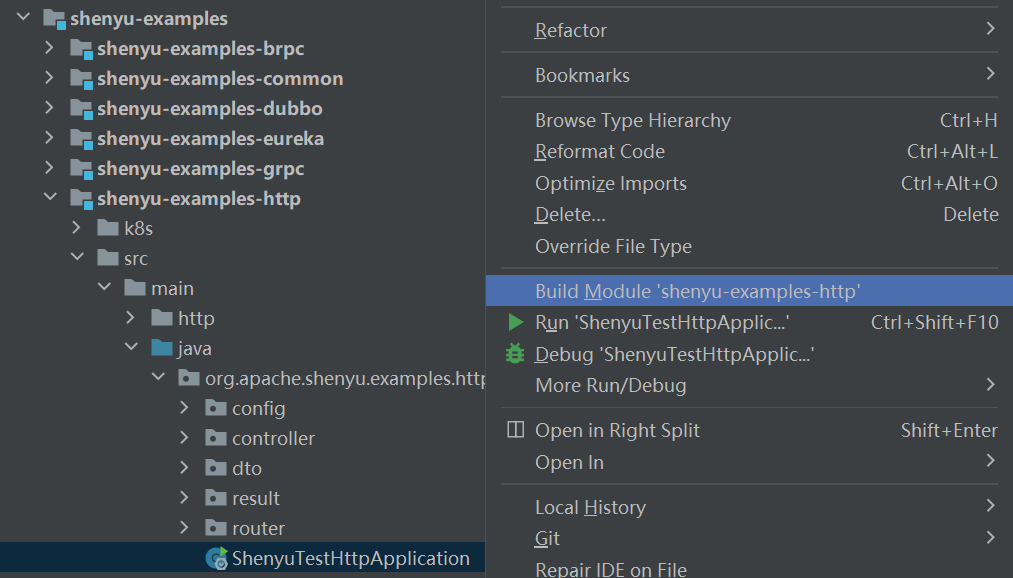
这时,shenyu-examples-http 会自动把加 @ShenyuSpringMvcClient 注解的接口方法,以及application.yml中的相关配置注册到网关。我们打开 admin控制台,即可在插件列表 -> Proxy -> divide 中看到相关配置。
测试Http请求
下面使用 IDEA HTTP Client Plugin 模拟 http 的方式来访问 http 服务。
-
本地访问,不使用 shenyu 代理
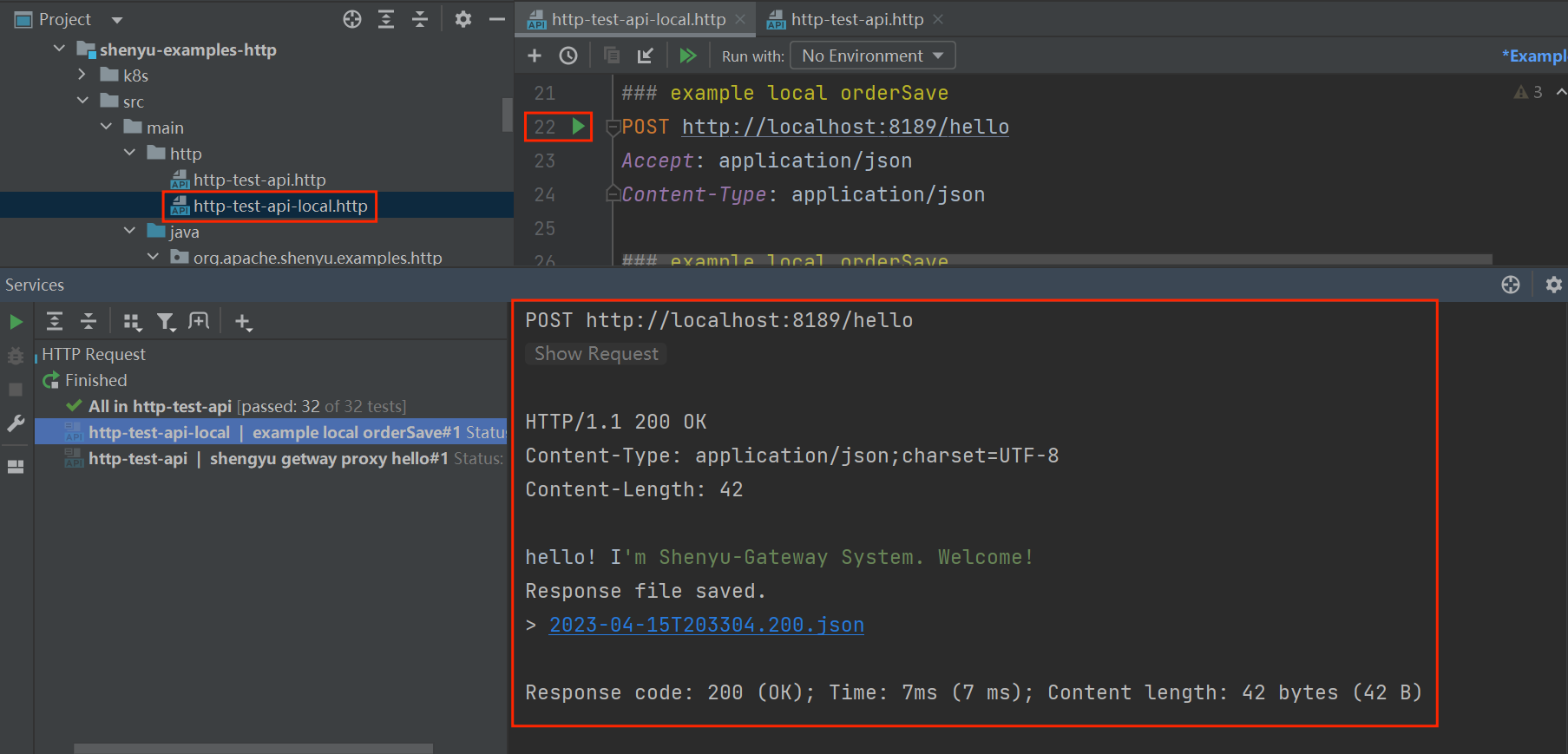
-
使用 shenyu 代理

使用更多插件
我们可以参考 官方文档左侧插件集合,来使用所需要插件。
Shenyu 前端启动指南
安装 Node.js
下载
-
在官网下载并安装Node.js ,选择
LTS版本即可 -
安装时,除了设置安装路径,其他一直点
Next即可 -
安装完成后,在命令行中进行验证:
C:\Users\pc>node -v
v12.22.12
C:\Users\pc>npm -v
6.14.16
换源
为了加快 npm 下载速度,需要进行换源:
# 查看当前源
npm config get registry
# 换为中国 npmmirror 镜像源
npm config set registry https://registry.npmmirror.com
# 查看是否换源成功
npm config get registry
拉取 ShenYu Dashboard 代码
-
Fork ShenYu Dashboard 仓库
-
使用 Git 下载到本地:
git clone git@github.com:${YOUR_USERNAME}/${TARGET_REPO}.git
前后端联合开发
-
在后端仓库
shenyu的shenyu-admin/src/main/resources/application.yml文件中按下图所示添加enablePrintApiLog: true,以在后端控制台显示前端接口被调用的日志。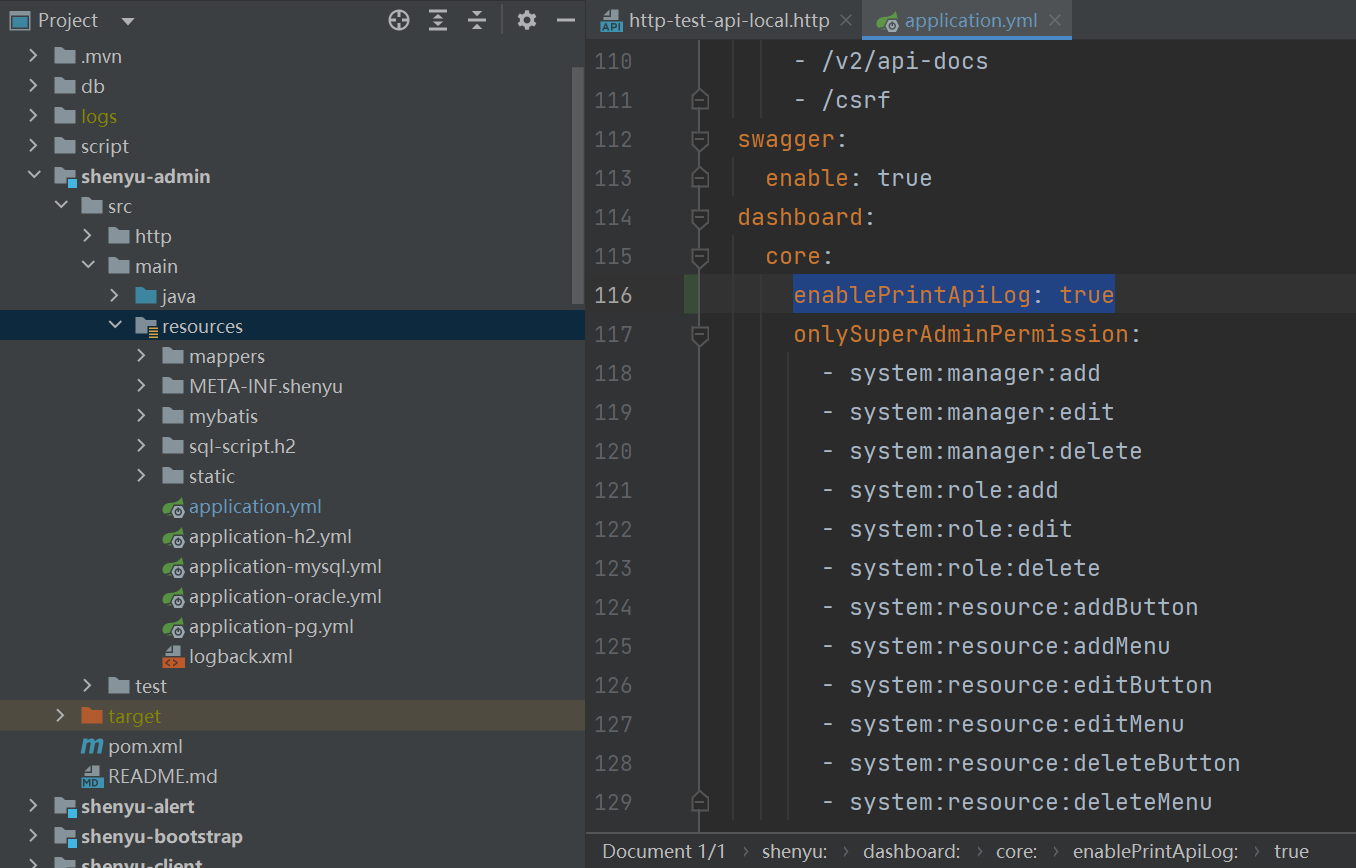
-
启动
ShenyuAdminBootstrap -
切换至前端仓库
shenyu-dashboard,打开README,依次点击npm install,npm start或通过命令行输入上述命令即可通过 http://localhost:8000 访问前端界面,并可在后端控制台中显示前端接口被调用的日志,实现前后端联合开发。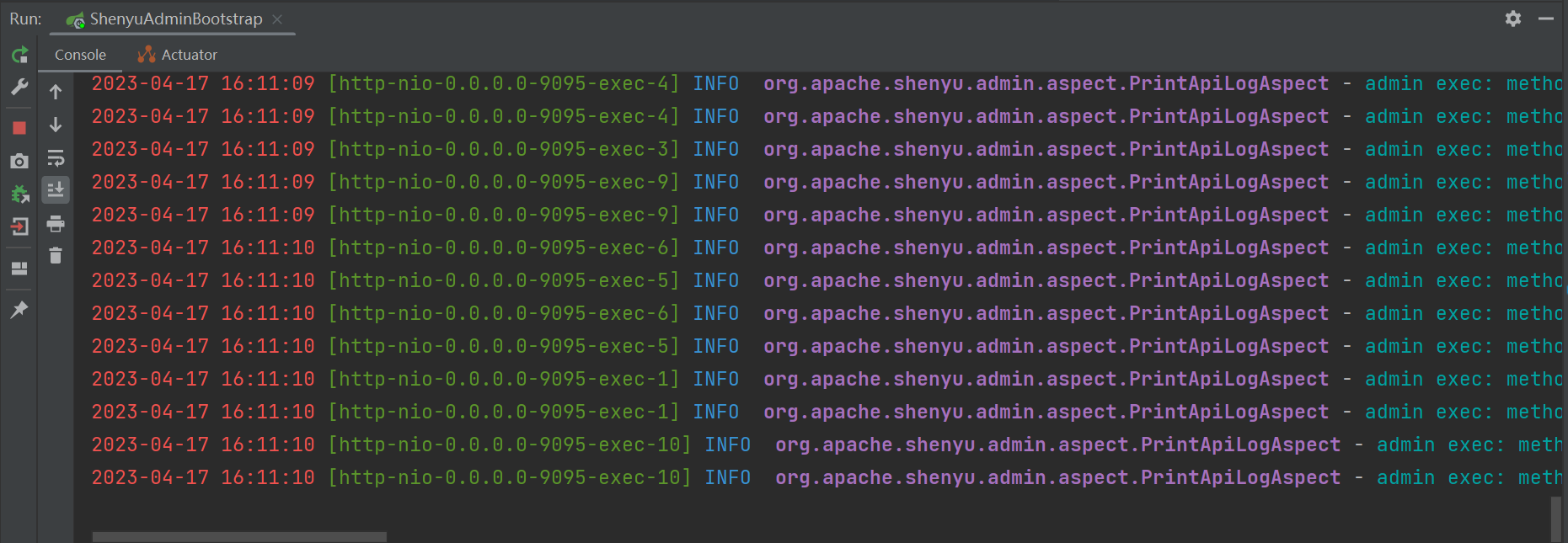
打包前端代码
执行 README 中 npm build 命令,并将 dist 文件夹下生成的所有文件复制到后端仓库中 shenyu-admin/src/main/resources/static/ 目录下。
为 Shenyu 官网做贡献
按照 shenyu-website 中 README 进行操作即可。
小贴士
- 可以为
yarn进行换源,流程同npm - 建议下载
Node官网中LTS版本 Windows系统无法进行部署,如需对你的更改进行验证,可以在Linux 虚拟机或服务器上进行部署